如何为win8系统创建还原点?
摘要:在之前介绍win7系统的文章中,小编就曾经提到过,不少用户为了防止因为系统崩溃而造成的各种故障,或者不少用户不会自己重装系统的,都会在系统中...
在之前介绍win7系统的文章中,小编就曾经提到过,不少用户为了防止因为系统崩溃而造成的各种故障,或者不少用户不会自己重装系统的,都会在系统中为自己设置一个系统还原点。之前的文章中,小编也已经介绍了应该如何为win7系统创建还原点的方法,那么今天,小编就具体的来介绍一下win8系统应该如何创建还原点吧!
1.首先,咱们需要将界面调回到win8系统的传统界面中,也就是如win7系统一样的桌面位置,之后,咱们在桌面找到这台电脑图标,然后右键点击该图标,选择下滑菜单中的属性选项。
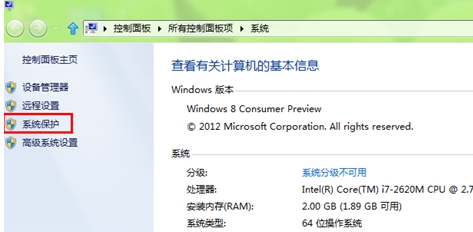
2.在打开的属性窗口中,咱们点击左侧菜单中的系统保护选项,然后就可以进入到win8系统的系统属性窗口中,如下图中所示,咱们将界面切换到系统保护这一栏中,然后点击最下方的“立刻为启用系统保护的驱动器创建还原点”后面的创建按钮。
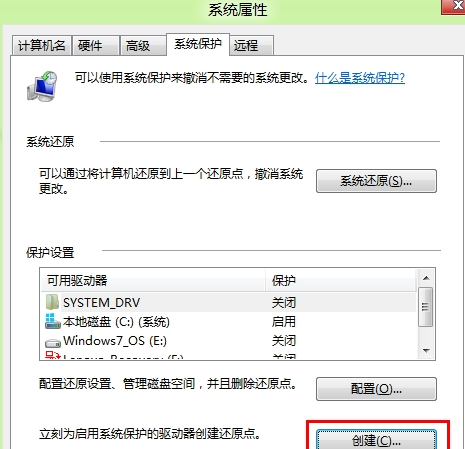
3.接下来便会弹出系统保护的设置窗口了,咱们可以为创建的还原点设置一个名字,或者以日期来进行命名,这样会比较好分辨,之后点击创建按钮即可完成操作。
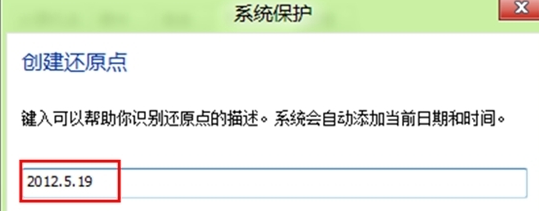
注:更多精彩教程请关注三联电脑教程栏目,三联电脑办公群:189034526欢迎你的加入
【如何为win8系统创建还原点?】相关文章:
上一篇:
如何查看win8电脑的硬盘容量大小?
